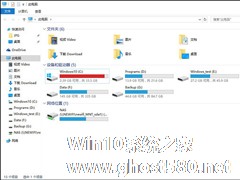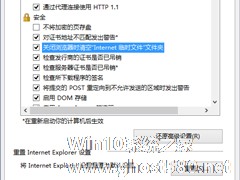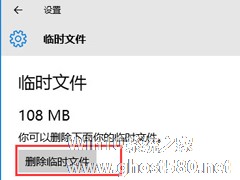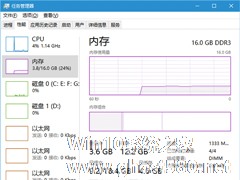-
Win10内存占用高如何处理?Win10清理临时文件技巧
- 时间:2024-05-17 12:08:50
大家好,今天Win10系统之家小编给大家分享「Win10内存占用高如何处理?Win10清理临时文件技巧」的知识,如果能碰巧解决你现在面临的问题,记得收藏本站或分享给你的好友们哟~,现在开始吧!
随着Win10的更新,越来越多的用户将系统升级到了Win10,可是不少Win7、Win8系统的用户升级后,发现C盘内存空间严重变少了,磁盘占用比之前的系统还多,这是什么情况?下面小编就给大家介绍下Win10内存占用高如何解决。
Win10内存占用高怎么办:
现在很多网友都将系统从Win7升级到Win10,不过你发现升级完成后的C盘空间明显“缩水”么?很多朋友就认为,Win10要比Win7占更多的空间,并不如Win7节省磁盘!然而事实上Win10的磁盘占用并不比Win7大多少,到底问题出在哪儿?这还得从升级谈起。
为什么升级到Win10后,C盘剩余空间这么小了?
解析:C盘为什么变小
相比之前的系统版本,Win10在很多方面都要简单许多,比方说你可以像安装普通软件一样将系统升级至Win10,甚至在对现行系统不满意的情况下,也能通过一两项操作快速地将系统恢复回来。整个过程除了简单以外,最重要的是不影响用户的所有数据。那么问题来了,到底Win10是如何做到的呢?
这就是那两个隐藏文件,当然你需要把相关选项打开才能看到,平时是隐藏的哟~
原来微软为了保存之前系统中的用户文件和数据,会准备几个临时文件夹,其中最重要的两个就是“$Windows.~BT”和“Windows.old”:
* $Windows.~BT文件夹,主要用来存放Win10安装文件,体积约在3~4GB左右。
* Windows.old文件夹,主要用来存放升级前的系统文件,用于还原以前系统。这个体积则和用户现行系统有关,一般都不会太小,10~15GB是平常事。
那好,搞明白这些,你就会知道为啥你的C盘会缩水得如此厉害了。简单来说,并不是Win10太大把空间占光了,而是各种临时文件、备份文件把你的硬盘占没了。
那么如果对Win10比较满意,不想留下这些备份文件怎么办?
如何清理临时文件
虽然两个文件夹占用空间巨大,但也不能简单地一删了事,道理很简单,其所具备的系统属性会保护它们不被你删除(提示用户权限不足)。其实一个最取巧的办法,就是直接利用系统中的磁盘清理工具搞定。
1. 右击要清理的驱动器,选择“属性”;

右击要清理的磁盘
2. 点击“磁盘清理”,再从弹出的对话框内选择“清理系统文件”;
3. 这时系统会自动计算之前安装文件所占用的空间,简单来说就是“Windows.old”+“$Windows.~BT” 的空间总和。可以清楚地看到,这两个文件夹真的很占空间呀!
原来空间就是让它们给占没了
4. 勾选这两组选项(“以前的Windows安装”和“临时Windows安装文件”),点击确定;
5. 好了,接下来就是见证奇迹的时候了,你会发现你的C盘瞬间瘦身了,一下子恢复到之前的样子。
PS:当然即便不清理问题也不大,因为Win10会在一个月后自动清除这些文件,我们所做的不过就是提前自己用手做了一遍。这里要提醒一下,该操作会影响Win10中“还原回之前系统”功能,简单来讲就是清理后,你将无法还原回之前的系统。
上面就是Win10内存占用高的方法解决了,Win10本身的磁盘占用只会比Win7高一点点,可通过清理临时文件来解决这个问题,用户还可以参考:《Win10内存使用率过高怎么办》。
以上就是关于「Win10内存占用高如何处理?Win10清理临时文件技巧」的全部内容,本文讲解到这里啦,希望对大家有所帮助。如果你还想了解更多这方面的信息,记得收藏关注本站~
『文②章来♀自Win10系统之家www.ghost580.net,转载请联系网站管理人员!』
相关文章
-
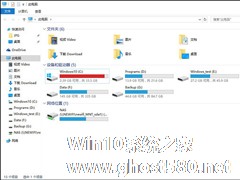
随着Win10的更新,越来越多的用户将系统升级到了Win10,可是不少Win7、Win8系统的用户升级后,发现C盘内存空间严重变少了,磁盘占用比之前的系统还多,这是什么情况?下面小编就给大家介绍下Win10内存占用高如何解决。
Win10内存占用高怎么办:
现在很多网友都将系统从Win7升级到Win10,不过你发现升级完成后的C盘空间明显“缩水”么?很多朋友就... -
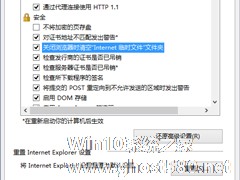
使用浏览器上网时,会产生许多临时文件,不及时清除会占用越来越多磁盘空间。很多浏览器支持关闭时自动清空临时文件,下面我们看看Win10下IE浏览器如何开启这一功能。
方法
1.打开Internet选项。
2.点击“高级”标签页。
3.勾选关闭浏览器时清空“Internet临时文件”文件夹。
除了Internet临时文件,磁盘上... -
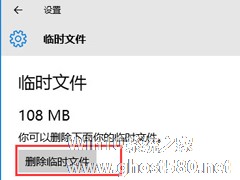
Win10系统的临时文件会随着时间的推移变得越来越大,这些临时文件严重影响了系统的速度。而且这些临时文件只在产生时被使用,使用过后完全可以删除。本文就来介绍一下快速删除Win10临时文件的技巧。
操作步骤:
1、单击开始菜单,点击“设置”;
2、打开设置后,依次打开“系统”——“储存”;
3、选择你要清理的磁盘,一般我们选择系统分区C盘... -
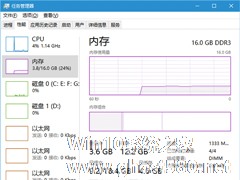
很多网友Win10系统开机后内存的占用就越变越高,最后甚至会达到100导致系统崩溃,出现这个问题的用户似乎还不少。下面就来介绍一下Win10内存占用越来越高的解决方法。
内存占用正常情况
从用户的描述来看,内存占用“持续增长”是泄露的表现,而最严重的结果就是导致溢出崩溃。不过一般情况下,这种泄露也有可能自行解决,也就是增长到一定程度后能够回落到正常水平。
- Win10教程
-
-
操作系统排行榜
更多>> -
- Ghost Win8.1 64位 老机精简专业版 V2023.02
- 【老机专用】Ghost Win8 32位 免费精简版 V2022.01
- 【致敬经典】Ghost Windows8 64位 免激活正式版 V2021.08
- 微软Windows8.1 32位专业版免激活 V2023.05
- Windows11 22H2 (22621.1778) X64 游戏美化版 V2023.06
- Windows11 22H2 (22621.1778) X64 专业精简版 V2023.06
- 笔记本专用 Ghost Win10 64位 专业激活版(适用各种品牌) V2022.08
- GHOST WIN8 X86 稳定专业版(免激活)V2022.07
- Windows8.1 64位 免费激活镜像文件 V2022.07
- Windows 8.1 64位 极速纯净版系统 V2022
-
Win10教程排行榜
更多>> -
- Win10双系统如何删除一个?Win10双系统删除其中一个的方法
- Win10提示此站点不安全怎么办?Win10提示此站点不安全的解决方法
- Win10经常提示assertion failed怎么办?Win10经常提示assertion failed的解决方法
- Win10如何进入高级选项?Win10进入高级选项的方法
- ROG幻14如何重装系统?重装ROG幻14笔记本的方法
- Win10玩地平线5闪退怎么办?Win10玩地平线5闪退的解决方法
- Win10玩NBA2K23闪退怎么办?Win10玩NBA2K23闪退的解决方法
- Win10网络栏只剩下飞行模式怎么办?Win10网络栏只剩下飞行模式的解决方法
- Win10玩Dota2卡顿怎么办?Win10玩Dota2卡顿的解决方法
- Win10系统怎么还原到某个时间点?Win10系统还原方法教学
- 热门标签
-